Come fare trasferimento dati iPhone è un problema scottante quando acquisti un nuovo iPhone e desideri spostare tutti i dati importanti su uno nuovo. Quick Start è lo strumento più semplice per configurare un nuovo iPhone con iOS 12.4 o versioni successive. Tuttavia, se lo hai configurato o il tuo ID Apple è stato modificato, probabilmente dovrai chiedere aiuto ad altri strumenti di trasferimento dati da iPhone a iPhone. Quindi, questo post elencherà 7 strumenti per effettuare il trasferimento di dati da iPhone senza problemi.
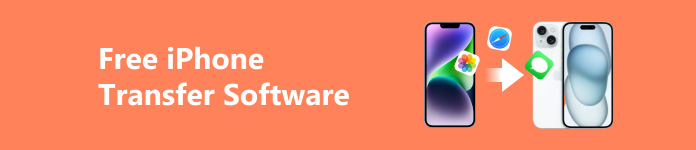
- Parte 1. Miglior software gratuito per il trasferimento dati da iPhone a iPhone
- Parte 2. Altri 6 migliori strumenti di trasferimento da iPhone a iPhone
- Parte 3. Domande frequenti sul trasferimento gratuito di iPhone
Parte 1. Miglior software gratuito per il trasferimento dati da iPhone a iPhone
Esistono diverse situazioni in cui è necessario un software di trasferimento dati da iPhone a iPhone di terze parti:
- 1. Il tuo nuovo iPhone è configurato in anticipo.
- 2. Inizi a utilizzare un ID Apple diverso.
- 3. Non vuoi perdere troppo tempo a effettuare l'intero backup.
Se ti imbatti in una di queste situazioni, puoi rivolgerti a uno strumento gratuito di trasferimento file chiamato Trasferimento iPhone di Apeaksoft. Questo software di trasferimento iPhone gratuito può trasferire dati iOS tra iDevice senza restrizioni.

4,000,000+ Download
- PRO:
- Supporta il trasferimento selettivo dei dati tra dispositivi iOS.
- Ti consente di trasferire dati da iPhone a iPhone con diversi ID Apple.
- Supporta diversi tipi di dati, tra cui foto, musica, video, contatti e messaggi.
- Puoi sincronizzare i file con un clic senza perdita di dati o sovrascrittura.
- Può aiutarti a eseguire il backup e gestire i dati iOS.
- È compatibile con gli ultimi dispositivi iOS.
- Contro:
- Hai bisogno di un computer per scaricare e utilizzare questo software di trasferimento iPhone gratuito.
Come trasferire dati da iPhone a iPhone con Apeaksoft
Passo 1 Utilizza il pulsante di download qui sopra per scaricare e installare il software di trasferimento iPhone gratuito sul tuo PC Windows o Mac. Avvialo e collega i tuoi due iPhone al computer con cavi Lightning.
Passo 2 Seleziona il vecchio iPhone dal menu a discesa in alto e scegli il tipo di dati che desideri trasferire dal pannello di sinistra. Qui puoi selezionare tutti i file desiderati che desideri trasferire su un nuovo iPhone.
Passo 3 Ora puoi fare clic su iPhone simbolo in alto. Quindi, questo software di trasferimento iPhone gratuito trasferirà i dati da un vecchio iPhone a un nuovo iPhone in pochi secondi.

Parte 2. Altri 6 migliori strumenti di trasferimento da iPhone a iPhone
1. Avvio rapido

Se acquisti un nuovo iPhone, puoi avviare direttamente il trasferimento dati in un Apple Store con l'assistenza dei tecnici. Puoi usare Quick Start per trasferire i dati iOS dal tuo vecchio iPhone a uno nuovo. Questo semplice strumento è stato introdotto con il rilascio di iOS 12.4. Ha diversi requisiti come di seguito:
- 1. I due iPhone sono connessi al Wi-Fi e il Bluetooth è attivo.
- 2. I due dispositivi iOS devono essere vicini l'uno all'altro e collegati all'alimentazione.
- 3. Hai bisogno di un backup iCloud.
- PRO:
- Quick Start può effettuare un trasferimento gratuito di file di grandi dimensioni con il backup iCloud.
- È conveniente sincronizzare automaticamente tutte le impostazioni e il tuo ID Apple.
- Contro:
- Se la tua rete è instabile, Quick Start richiederà molto tempo e potrebbe non riuscire.
- Se il file di backup è di grandi dimensioni, dovrai attendere più a lungo per il trasferimento.
- Se non hai mai eseguito il backup del tuo iPhone in precedenza, dovrai effettuare un ulteriore passaggio per eseguire il backup del tuo vecchio iPhone.
2. Airdrop

Airdrop è un ottimo strumento per condividere e trasferire dati da iPhone a iPhone. Questo strumento di trasferimento dati per iPhone funziona quando attivi il Bluetooth. Inoltre, i due iPhone devono accedere agli ID Apple. Tuttavia, AirDrop potrebbe risultare scomodo quando desideri trasferire molti file su un altro iPhone contemporaneamente.
- PRO:
- Puoi trasferire un file tramite AirDrop su qualsiasi dispositivo Apple nelle vicinanze, inclusi iPhone, iPad, Mac, ecc.
- Puoi utilizzare AirDrop senza accesso a Internet.
- Il contenuto trasferito tramite AirDrop non verrà inserito su altri server, il che aggiunge sicurezza e privacy.
- Contro:
- Per file di grandi dimensioni, AirDrop potrebbe essere trasferito lentamente.
- AirDrop non dispone del supporto multipiattaforma.
3. iTunes

Puoi utilizzare l'ultima versione di iTunes per trasferire dati da iPhone a iPhone gratuitamente. Questo metodo è disponibile quando hai un backup di iTunes. Dovresti configurare il tuo nuovo iPhone e selezionare Ripristina da Mac o PC per trasferire il backup di iTunes sul tuo nuovo iPhone. Per macOS Catalina, dovresti utilizzare Finder per trasferire il backup iOS.
- PRO:
- Può servire come alternativa gratuita al servizio di backup iCloud.
- iTunes è vantaggioso nei backup offline.
- Contro:
- Hai bisogno di un computer per scaricare iTunes.
- Devi eseguire manualmente il backup del tuo vecchio iPhone.
4. Condividilo

SHAREit è un'app gratuita per il trasferimento da iPhone a iPhone. Inoltre, è disponibile per iOS, Android e PC Windows.
- PRO:
- L'app SHAREit può trasferire foto, video, musica, documenti e app (senza dati delle app).
- Puoi usarlo per trasferire i tuoi dati in modalità wireless.
- La velocità di trasferimento è fino a 20 Mbps.
- Contro:
- La versione gratuita di SHAREit contiene molti annunci fastidiosi e popup indesiderati.
- È complicato connettere due dispositivi iOS a questa app.
5. WeTransfer

WeTransfer è un servizio di trasferimento file gratuito ampiamente accessibile. Puoi scaricarlo dall'App Store o utilizzarlo online.
- PRO:
- La sua ampia accessibilità ne facilita l'utilizzo.
- Gli utenti possono trasferire file fino a 2 GB gratuitamente.
- Contro:
- Non dispone di funzionalità di ripresa per il trasferimento dati interrotto.
- I suoi annunci intrusivi possono distrarre gli utenti.
- La velocità di trasferimento di WeTransfer è lenta.
6. Xender

Xender può trasferire documenti, video, foto e musica tra dispositivi iOS.
- PRO:
- Xender può trasferire dati iOS senza una connessione Internet e USB.
- La sua velocità di trasferimento è estremamente elevata.
- Supporta il trasferimento dati multipiattaforma.
- Contro:
- Alcuni utenti sottolineano che ci vuole tempo per stabilire una connessione tra i dispositivi.
- È fonte di distrazione vedere la visualizzazione degli annunci.
Parte 3. Domande frequenti sul trasferimento gratuito di iPhone
Come inviare un video di grandi dimensioni sul mio iPhone?
Puoi inviare un video di grandi dimensioni utilizzando un collegamento iCloud. Tocca il video lungo nella libreria di foto. Rubinetto Opzioni > Collegamento iCloud > Fatto. Quindi, seleziona Messaggi o Posta per inviare questo collegamento iCloud ad altri che desideri condividere.
Come eseguire il backup del mio vecchio iPhone con iCloud?
Il prerequisito per il backup di iCloud è una connessione Internet stabile. Vai a Impostazioni profilo > [Il tuo nome] in alto > iCloud > iCloud Backup > Esegui il backup ora.
Perché Quick Start non funziona sul mio iPhone?
Dovresti assicurarti che Wi-Fi e Bluetooth siano attivi. E la connessione Internet deve essere stabile. Se Quick Start continua a non funzionare, puoi riavviare entrambi gli iPhone e chiedere aiuto a Genius Bar.
Conclusione
Leggendo questo post potrai cogliere 7 strumenti per avviare a trasferimento dati da iPhone. Puoi usare l'affidabile Trasferimento iPhone di Apeaksoft per trasferire dati da iPhone a iPhone senza perdita di dati. Inoltre, puoi utilizzare strumenti ufficiali come AirDrop e Quick Start per configurare il tuo nuovo iPhone con i dati iOS precedenti e puoi utilizzare alcune app per trasferire i dati in modalità wireless.




